-
打印机共享无法打印怎么办,小编告诉你解决电脑打印机共享无法打印
- 2017-12-11 09:59:28 来源:windows10系统之家 作者:爱win10
办公室由于办公需要,经常要连接网络打印机,平时打印账单,表格之类的东西,但是用户在使用电脑时可能会经常碰到共享打印机和电脑连接不上,导致打印机共享无法打印的情况,那么我们该怎么办呢?下面,小编就来跟大家说说打印机共享无法打印的解决步骤。
打印机共享无法打印?这是怎么回事呢?其实大多数情况下,这些并不是打印机发生了硬件故障,那么共享打印机无法打印怎么办呢?如果无法打印就会给我们的工作造成影响,为了不给工作的职员造成影响,小编给大家带来了解决打印机共享无法打印的图文教程。
打印机共享无法打印怎么办
双击桌面上的“控制面板”。

打印机共享系统软件图解1
进入控制面板,选择“系统和安全”。

共享打印机系统软件图解2
然后点击“管理工具”。

打印机系统软件图解3
双击“计算机管理”。

打印机系统软件图解4
选择“本地用户和组”,然后点击“用户”,双击“Guest”。

打印机共享系统软件图解5
把“用户不能更改密码”和“帐户已禁用”的勾去掉,然后点击“确定”。

共享打印机系统软件图解6
如果上述方法不能解决问题,那么我们需要返回管理工具页面,双击“本地安全策略”。

打印机系统软件图解7
选择“本地策略”,然后双击“用户权限分配”。

打印机系统软件图解8
右边出现新页面,找到“拒绝从网络访问这台计算机”并双击它。

打印机系统软件图解9
选择“Guest”,然后点击“删除”,在点击“确定”即可。

共享打印机系统软件图解10
以上就是解决解决打印机共享无法打印的操作了。
猜您喜欢
- 显示器驱动程序已停止响应并且已恢复,..2018-07-10
- 小白都会一键自动安装win72017-04-22
- hdmi,小编告诉你hdmi接口有什么用..2018-04-02
- Windows7驱动更新及安装[组图]..2015-01-14
- 显卡的作用,小编告诉你显卡的作用是什..2018-06-02
- win7系统哪个好用?详细分析告诉你..2016-10-06
相关推荐
- qq宠物怎么删除,小编告诉你怎么删除qq.. 2018-06-20
- win8平板电脑,小编告诉你平板电脑怎么.. 2018-04-25
- 萝卜家园GHOST win10 64位专业纯净版.. 2016-12-02
- 电脑手机,小编告诉你手机和电脑怎么互.. 2018-04-03
- 为你解答如何使用激活工具激活win7.. 2018-12-07
- windows不是正版怎么解决的技巧制作教.. 2017-02-22





 系统之家一键重装
系统之家一键重装
 小白重装win10
小白重装win10
 MaxDOS 9.3 全能版(一键备份还原工具)
MaxDOS 9.3 全能版(一键备份还原工具) 青鸟浏览器 v1.4.0.2999官方版
青鸟浏览器 v1.4.0.2999官方版 很嗨网络收音机 v2.0.0.1免费版
很嗨网络收音机 v2.0.0.1免费版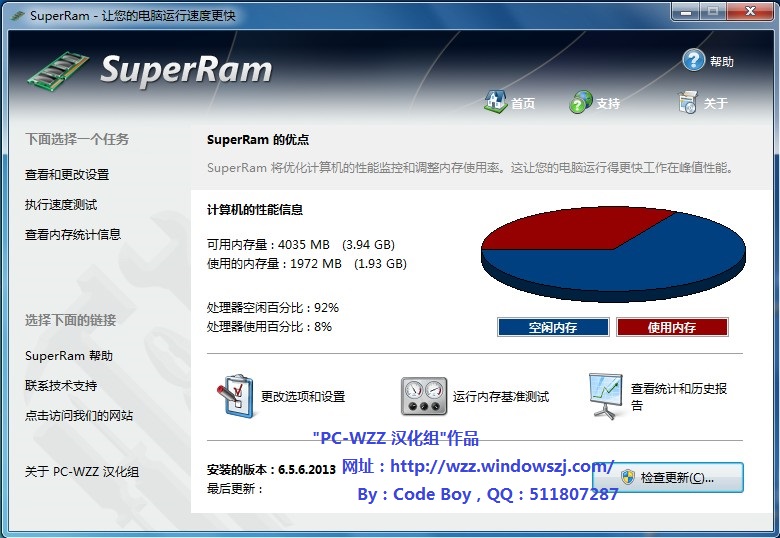 SuperRam v6.5.6.2013 汉化破解版 (系统内存释放优化工具)
SuperRam v6.5.6.2013 汉化破解版 (系统内存释放优化工具)  新萝卜家园Ghost win7 sp1 32位极速体验版
新萝卜家园Ghost win7 sp1 32位极速体验版 电脑公司GhostWin7_SP1 x86 特别版_03
电脑公司GhostWin7_SP1 x86 特别版_03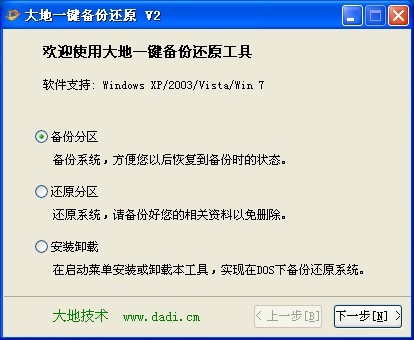 大地一键备份
大地一键备份 雨林木风win1
雨林木风win1 深度技术Ghos
深度技术Ghos 最新2014深度
最新2014深度 win10 64位官
win10 64位官 qq浏览器8.0
qq浏览器8.0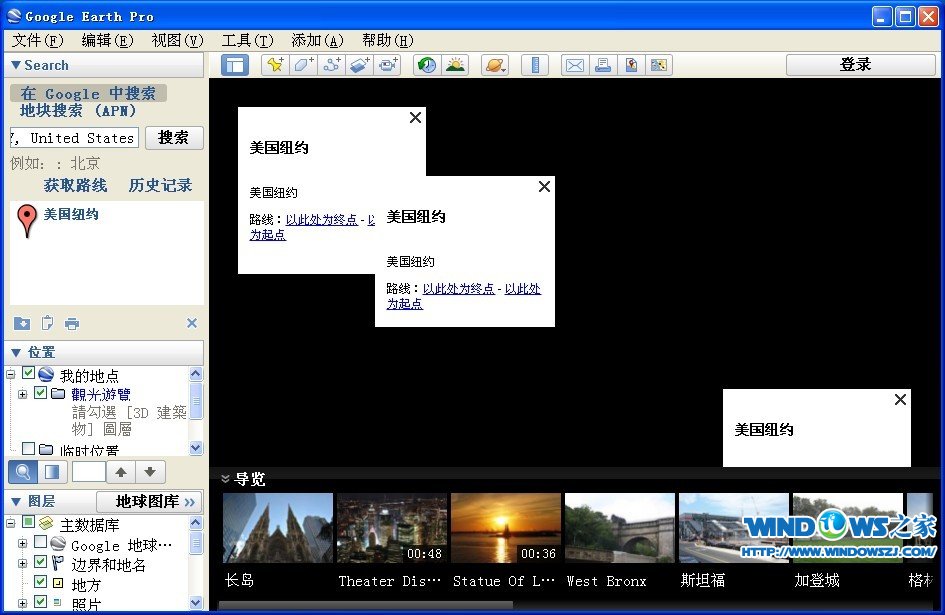 Google Earth
Google Earth 系统之家ghos
系统之家ghos 傲游浏览器3
傲游浏览器3  小白系统Ghos
小白系统Ghos IP更换器 v1.
IP更换器 v1. 小白系统ghos
小白系统ghos 粤公网安备 44130202001061号
粤公网安备 44130202001061号